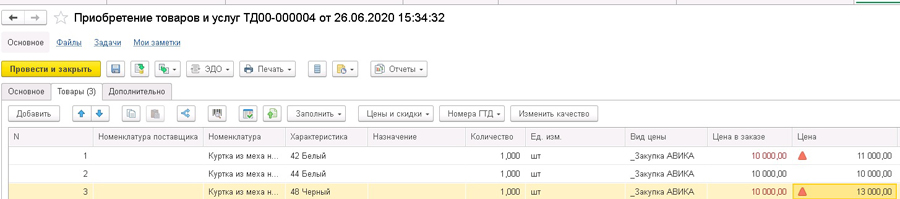Неотфактурованные поставки в "1С:ERP" 2.4, "1С:УТ" 11.4, "1С:КА" 2.4
Неотфактурованные поставки – что это?
Это товары, поступившие на склад, но по которым отсутствуют расчетные документы, т.е. невозможно установить их стоимость. При этом есть возможность установить поставщика и количество.
Понятие "Неотфактурованные поставки" предполагает наличие договора между поставщиком и покупателем. Именно в нем указываются цены, по которым такие поставки приходуются и учитываются в организации до момента поступления от поставщика расчетных документов. И после получения таких документов цена корректируется.
Важно заметить, что к неотфактурованным поставкам не относятся поступившие на склад, но неоплаченные товары, по которым имеются расчетные документы.
Также, к неотфактурованным поставкам не относятся товары, по которым нельзя определить поставщика, либо с поставщиком отсутствует договор купли-продажи.
Теперь рассмотрим, как эта схема поступления товаров реализована в системе 1С.
Сначала необходимо включить данную настройку в системе. Для этого переходим в раздел "НСИ и Администрирование" - Закупки - Документы закупок. Ставим галочку "Неотфактурованные поставки".
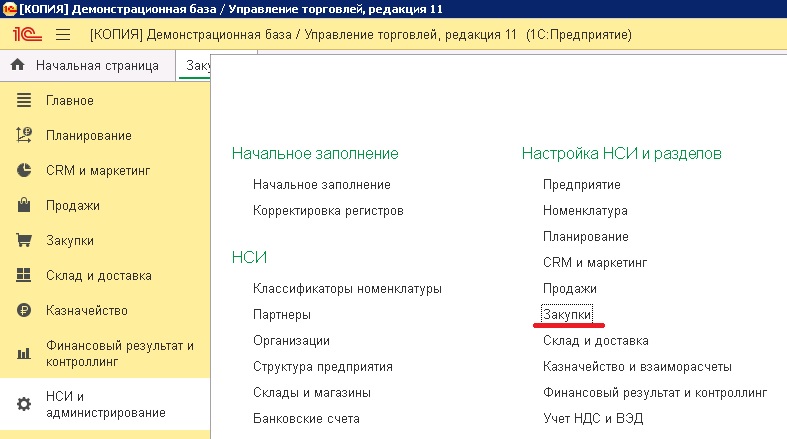
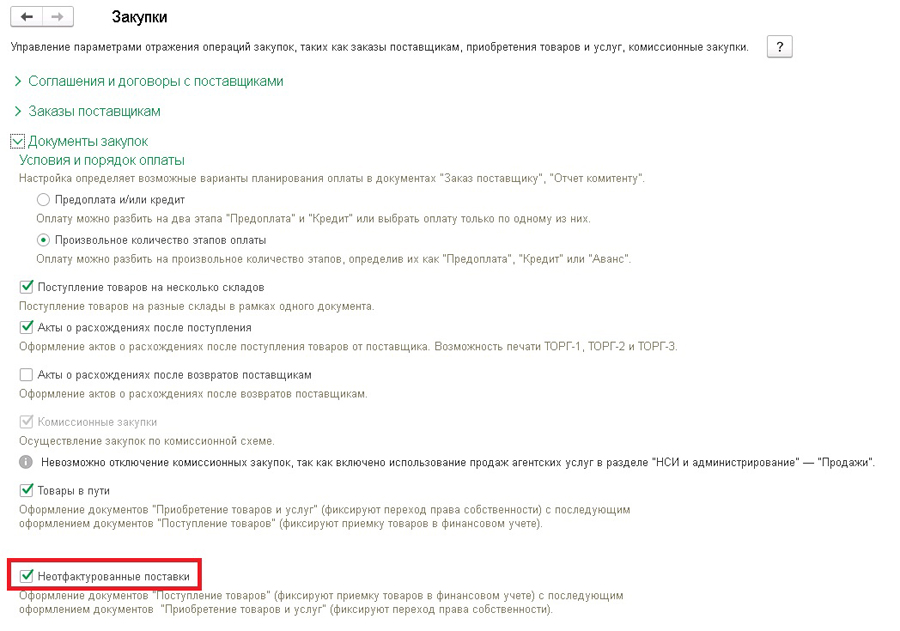
Далее настроим договор с контрагентом соответствующим образом. Основная настройка, позволяющая оформлять документы по схеме "Неотфактурованные поставки", находится на закладке "Расчеты и оформление" - Оформление закупок.
Выбираем "Двумя документами" - По схеме "Неотфактурованные поставки".
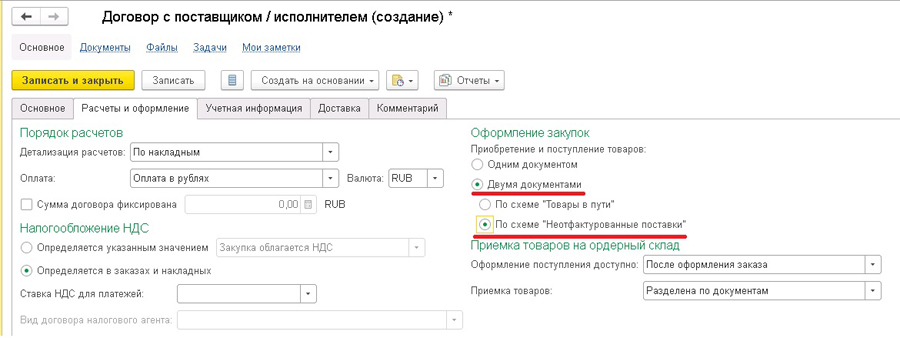
Остальные настройки договора устанавливаются в соответствии с принципами ведения управленческого учета в организации.
Теперь перейдем к оформлению документов закупки. Особенность этой схемы состоит в том, что закупка оформляется двумя документами:
1. "Поступление товаров на склад" – оформляется, когда необходимо оприходовать товарно-материальные ценности в учете.
2. "Приобретение товаров и услуг" – оформляется, когда получены расчетные документы от поставщика.
Также в обязательном порядке необходимо использовать документ "Заказ поставщику", т.к. документ "Поступление товаров на склад" не проведется без указания распоряжения.
Начнем с создания документа "Заказ поставщику". Переходим в раздел "Закупки" - Заказы поставщикам.
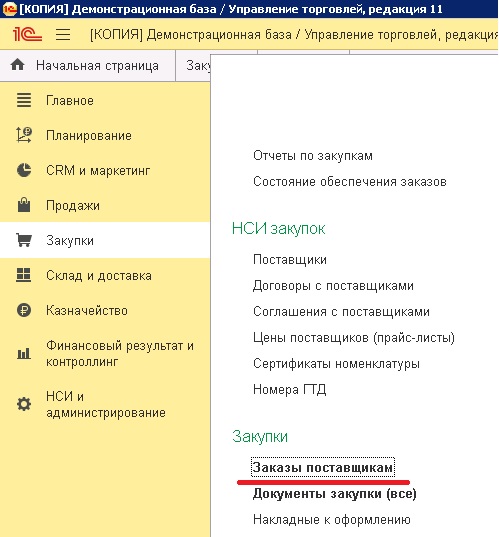
Создаем новый заказ поставщику. Хозяйственную операцию выбираем "Закупка у поставщика (фактуровка поставки)". Выбираем нашего поставщика и соответствующий договор. Заполняем табличную часть "Товары" и проводим документ.
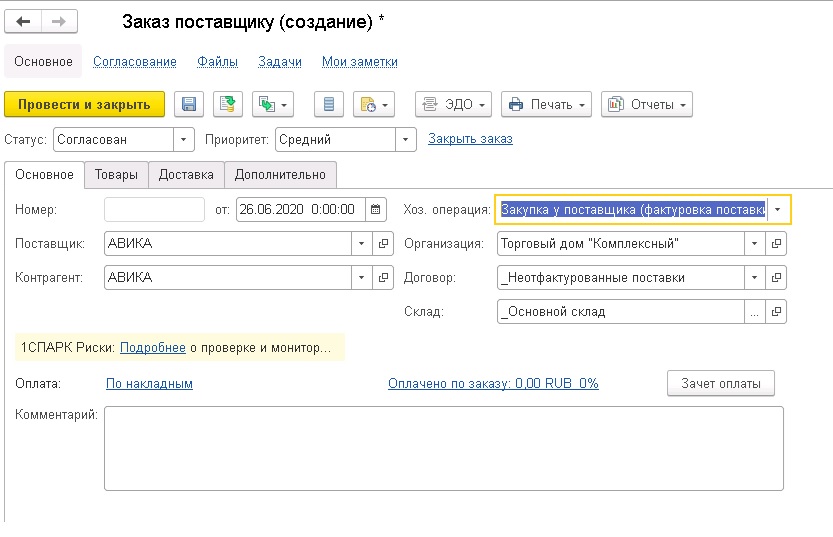
Далее при поступлении товаров на склад необходимо создать документ "Поступление товаров на склад". Для этого переходим в специальное рабочее место "Накладные к оформлению".
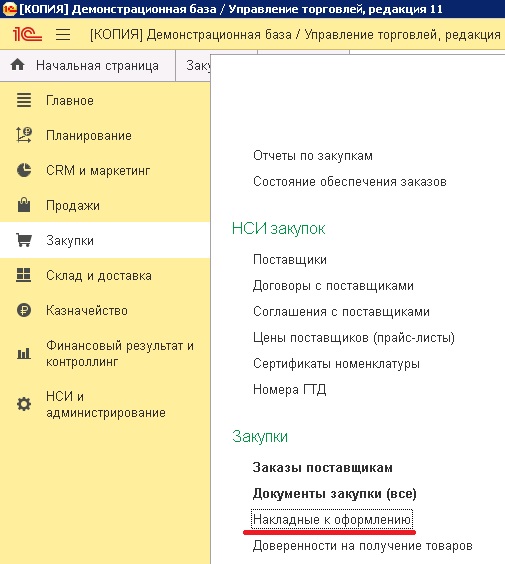
Переходим на закладку "К оформлению поступления". Находим наш заказ и нажимаем "Оформить" - Поступление товаров.

Создается документ "Поступление товаров на склад" с хозяйственной операцией "Закупка у поставщика (неотфактурованная поставка)". Указываем вид цены, по которому примем товар на склад до поступления расчетных документов.
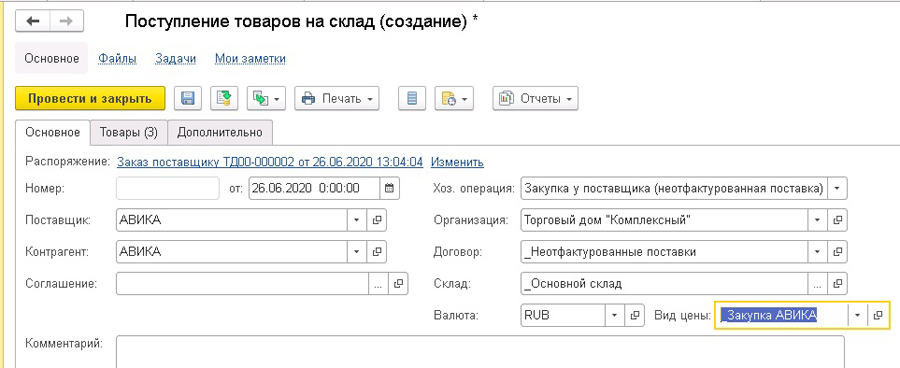
Закладка "Товары" заполняется данными из документа "Заказ поставщику". При необходимости корректируем их в соответствии с фактическими данными в документах. Проводим документ.
Воспользуемся отчетами "Ведомость по товарам на складах" и "Ведомость расчетов с поставщиками" и посмотрим, в каком состоянии находится складской учет и взаиморасчеты с поставщиками.
Начнем со складского учета. Переходим в раздел "Склад и доставка" - Отчеты по складу - Ведомость по товарам на складах. Видим, что товары были оприходованы на склад.
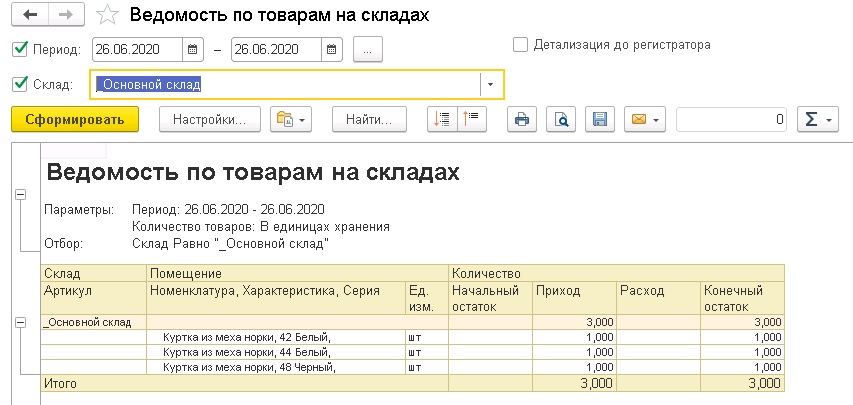
Теперь посмотрим взаиморасчеты с поставщиками. Переходим в раздел "Закупки" - Отчеты по закупкам - Ведомость расчетов с поставщиками. Видим, что взаиморасчеты с поставщиком не изменились.
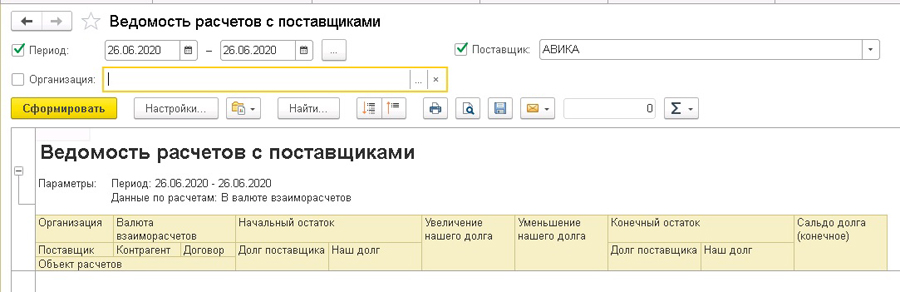
Далее воспользуемся специальным отчетом для контроля оформления документов по операциям "Товары в пути" и "Неотфактурованные поставки".
Переходим в раздел "Закупки" - Отчеты по закупкам - Контроль оформления товаров в пути и неотфактурованных поставок. В отчете мы видим, что по нашим товарам не оформлен документ "Приобретение товаров и услуг".

Когда от поставщика поступят расчетные документы, необходимо оформить документ "Приобретение товаров и услуг". Сделать это можно также из рабочего места "Накладные к оформлению".
На закладке "К оформлению приобретений" находим нашу поставку и нажимаем "Оформить".
Создается документ "Приобретение товаров и услуг". На закладке "Товары" корректируем цену поступивших товаров в соответствии с расчетными документами и проводим его.
Проверим, как изменились взаиморасчеты с поставщиком. Видим, что появился долг перед поставщиком, сформированный только что проведенным документом.
Теперь проверим, все ли необходимые документы были оформлены.

Видим, что отчет пуст. Следовательно, все необходимые документы были оформлены. На этом оформление документов по схеме "Неотфактурованные поставки" закончено.
(473) 202-20-10
ссылка на сайт автора обязательна
звоните!